Топ найкращих безкоштовних і платних програм Syslog Server для Windows

Сервер Syslog є важливою частиною арсеналу ІТ-адміністратора, особливо коли мова йде про централізоване керування журналами подій.
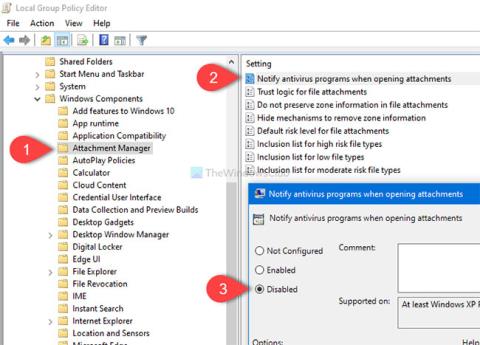
Ця стаття буде корисною, якщо ви хочете заборонити Windows сповіщати антивірусне програмне забезпечення про сканування вкладень. Ви можете вимкнути або вимкнути цю функцію за допомогою редактора локальної групової політики та редактора реєстру.
Заборонити Windows сповіщати антивірусне програмне забезпечення під час відкриття вкладень
Windows 10 пропонує налаштування групової політики Повідомляти антивірусні програми під час відкриття вкладень , яке припиняє сканування вкладень електронної пошти, коли ви їх відкриваєте. Щоб заборонити Windows сповіщати антивірусне програмне забезпечення про сканування вкладень, виконайте такі дії:
Натисніть Win + R , щоб відкрити вікно «Виконати » . Потім введіть gpedit.msc і натисніть кнопку Enter , щоб відкрити редактор локальної групової політики на комп’ютері. Після відкриття перейдіть до цього шляху:
User Configuration > Administrative Templates > Windows Components > Attachment ManagerУ правій частині ви отримаєте параметр під назвою Повідомляти антивірусні програми під час відкриття вкладень . За замовчуванням встановлено значення Не налаштовано. Виберіть опцію Вимкнути та натисніть відповідну кнопку Застосувати > OK .
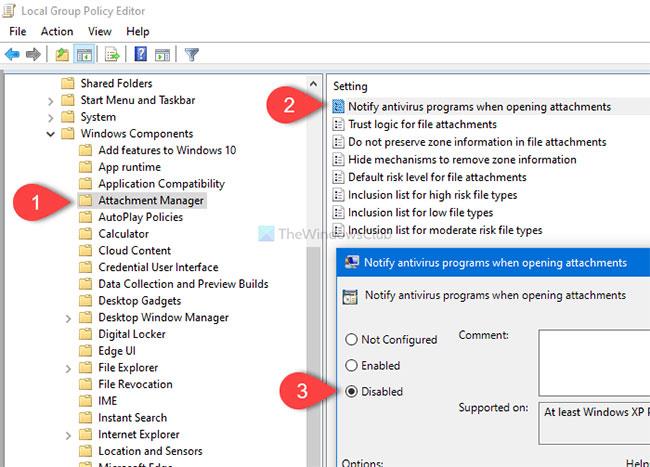
Заборонити Windows сповіщати антивірусне програмне забезпечення під час відкриття вкладень
Цей параметр політики дозволяє вам керувати поведінкою сповіщень для зареєстрованих антивірусних програм . Якщо зареєстровано декілька програм, усі вони отримають сповіщення. Якщо зареєстрована антивірусна програма вже виконує перевірку доступу або сканує файли, які надходять на сервер електронної пошти комп’ютера, додаткові виклики не знадобляться.
Якщо ввімкнути цей параметр політики, Windows вимагатиме від зареєстрованих антивірусних програм перевіряти файли, коли користувачі відкриватимуть вкладення. Якщо антивірусна програма дає збій, відкриття вкладення буде заблоковано.
Якщо вимкнути цей параметр політики, Windows не буде викликати зареєстровані антивірусні програми під час відкриття вкладень.
Якщо ви не налаштуєте цей параметр політики, Windows не буде викликати зареєстровані антивірусні програми під час відкриття вкладень. Після цього Windows не повідомлятиме зареєстроване антивірусне програмне забезпечення про перевірку будь-яких вкладень.
Якщо ви хочете знову ввімкнути цю функцію, перейдіть за тим самим шляхом у редакторі локальної групової політики та виберіть параметр Не налаштовано .
Заборонити Windows сповіщати антивірусне програмне забезпечення, коли ви відкриваєте та надсилаєте вкладення електронної пошти за допомогою реєстру
Щоб заборонити Windows сповіщати антивірусне програмне забезпечення про сканування вкладень за допомогою редактора реєстру, виконайте такі дії:
Примітка . По-перше, не забудьте створити точку відновлення системи та створити резервну копію всіх файлів реєстру.
Спочатку ви відкриєте редактор реєстру на своєму комп’ютері. Для цього натисніть Win + R , щоб відкрити Run , введіть regedit і натисніть кнопку Enter. Якщо з’явиться підказка UAC, натисніть кнопку Так. Відкривши редактор реєстру, перейдіть до наступного шляху:
HKEY_CURRENT_USER\SOFTWARE\Microsoft\Windows\CurrentVersion\Policies\AttachmentsЯкщо ключа «Вкладення» немає, клацніть правою кнопкою миші «Політики» та виберіть «Створити» > «Ключ» . Потім назвіть його «Вкладення». Однак, якщо ви бачите ключ Attachments усередині Policies , ви можете пропустити цей крок.
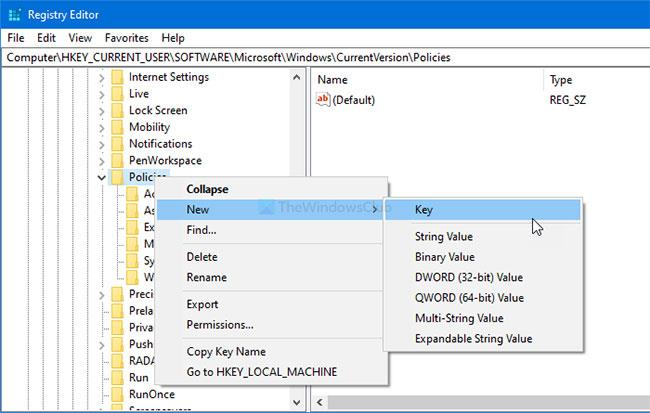
Ключ створення вкладень
Потім клацніть правою кнопкою миші «Вкладення» та виберіть « Створити» > «Значення DWORD (32-розрядне)» .
Назвіть його ScanWithAntiVirus. Потім двічі клацніть ScanWithAntiVirus , установіть значення 1 і натисніть кнопку OK , щоб зберегти зміни.
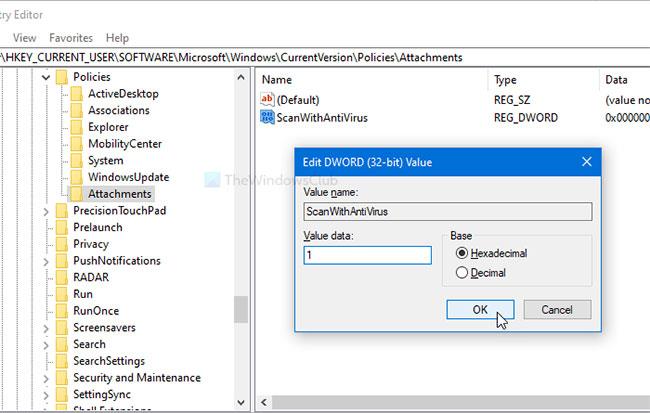
Щоб вимкнути функцію, встановіть для параметра ScanWithAntiVirus значення 1
Якщо встановити значення 1 , сканування вкладень буде вимкнено. Однак, якщо ви хочете повторно ввімкнути його, ви можете видалити цей ключ вкладень або встановити значення параметра ScanWithAntiVirus на 3 ( відкрийте редактор реєстру, перейдіть до того самого шляху, як зазначено вище, двічі клацніть ScanWithAntiVirus і встановіть відповідне значення) .
Побачити більше:
Сервер Syslog є важливою частиною арсеналу ІТ-адміністратора, особливо коли мова йде про централізоване керування журналами подій.
Помилка 524: Виник тайм-аут – це специфічний для Cloudflare код статусу HTTP, який вказує на те, що з’єднання із сервером закрито через тайм-аут.
Код помилки 0x80070570 є поширеним повідомленням про помилку на комп’ютерах, ноутбуках і планшетах під керуванням операційної системи Windows 10. Однак він також з’являється на комп’ютерах під керуванням Windows 8.1, Windows 8, Windows 7 або раніших версій.
Помилка «синій екран смерті» BSOD PAGE_FAULT_IN_NONPAGED_AREA або STOP 0x00000050 — це помилка, яка часто виникає після встановлення драйвера апаратного пристрою або після встановлення чи оновлення нового програмного забезпечення. У деяких випадках причиною помилки є пошкоджений розділ NTFS.
Внутрішня помилка відеопланувальника також є смертельною помилкою синього екрана, ця помилка часто виникає в Windows 10 і Windows 8.1. Ця стаття покаже вам кілька способів виправлення цієї помилки.
Щоб пришвидшити завантаження Windows 10 і скоротити час завантаження, нижче наведено кроки, які потрібно виконати, щоб видалити Epic із автозавантаження Windows і запобігти запуску Epic Launcher з Windows 10.
Не слід зберігати файли на робочому столі. Існують кращі способи зберігання комп’ютерних файлів і підтримки порядку на робочому столі. Наступна стаття покаже вам ефективніші місця для збереження файлів у Windows 10.
Якою б не була причина, інколи вам доведеться налаштувати яскравість екрана відповідно до різних умов освітлення та цілей. Якщо вам потрібно спостерігати за деталями зображення або дивитися фільм, вам потрібно збільшити яскравість. І навпаки, ви також можете зменшити яскравість, щоб захистити батарею ноутбука.
Ваш комп’ютер випадково прокидається та з’являється вікно з написом «Перевірка оновлень»? Зазвичай це пов'язано з програмою MoUSOCoreWorker.exe - завданням Microsoft, яке допомагає координувати установку оновлень Windows.
У цій статті пояснюється, як використовувати вікно терміналу PuTTY у Windows, як налаштувати PuTTY, як створити та зберегти конфігурації та які параметри конфігурації змінити.








